windows10小娜连不上网络怎么办 win10小娜无法连接网络如何解决
小娜是Windows10系统中一款新型的语音服务系统,一直广受着用户们的喜爱。不过,最近,却有一些win10系统用户反映自己在使用win10小娜时,突然发现小娜连接不上网络了,而且一直提示“很抱歉,我一时无法连接网络,稍等一下好吗”,这该怎么办呢?接下来,小编就向大家分享win10小娜无法连接网络问题的解决方法。

具体方法:
1.首先,咱们返回到win10系统的传统桌面位置,然后单击打开win10系统的开始菜单,选择其中的命令提示符(管理员)选项。
2.在打开的命令提示符窗口中,咱们输入netsh winsock reset并单击回车,之后,咱们重启win10系统。
3.重新进入系统之后,咱们右键点击桌面的此电脑图标,选择属性,然后在打开的窗口中点击左侧窗格中的更改适配器设置。
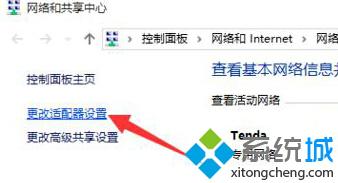
4.在出现的窗口中,咱们右键点击以太网,选择属性,然后双击打开“Internet协议版本4”,在弹出来的窗口中,咱们选择“使用下面的DNS服务器地址”,在首选DNS填入4.2.2.1或者8.8.8.8,备用DNS填入4.2.2.2,确定。
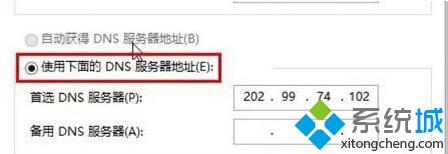
以上就是win10小娜无法连接网络问题的解决方法介绍了。如果你在使用win10小娜时也遇到了同样的问题,那么不妨按照小编的方法操作看看!
相关推荐:
win10系统电脑无线网络无法连接不能上网怎么办
相关教程:电脑突然上不了网了网络连接正常w10系统如何卸载小娜xp系统连不上网win7系统连接不上网络xp怎么连接网络我告诉你msdn版权声明:以上内容作者已申请原创保护,未经允许不得转载,侵权必究!授权事宜、对本内容有异议或投诉,敬请联系网站管理员,我们将尽快回复您,谢谢合作!










